Migration de contacts : iPhone vers Android, un jeu d’enfant
Ce qui était autrefois une opération complexe, le transfert de contacts d’un iPhone vers un appareil Android se réalise désormais en quelques étapes simples. Examinons les différentes méthodes.
La compétition pour la domination des systèmes d’exploitation mobile est largement menée par deux acteurs majeurs : Android et iOS :
Source: Statistique
Bien que la fin de 2021 ait amorcé une légère progression pour la firme de Cupertino, la suprématie d’Android demeure incontestable.
iOS accuse encore un retard considérable sur Android, et cette situation devrait perdurer pendant plusieurs années.
Il est également notable qu’environ 20% des utilisateurs d’iPhone envisagent un passage à Android. Ces données ont été révélées lors du procès opposant Epic Games à Apple Inc.
Plusieurs raisons expliquent ce changement de préférence :
Personnalisation poussée
L’étendue des possibilités de personnalisation sur Android est remarquable.
Vous pouvez personnaliser presque tous les aspects de votre téléphone : les polices, les interfaces de numérotation, les lanceurs d’applications, le panneau de notifications, les icônes, les applications par défaut, etc.
La créativité ne connaît pratiquement aucune limite sur un smartphone Android.
Un choix élargi pour l’acheteur
Lorsque vous vous rendez dans un Apple Store, vous n’avez que cinq appareils parmi lesquels choisir :
C’est tout !
Les iPhones ne suffisent pas si vous recherchez des alternatives.
Il faut se contenter d’une sélection limitée de modèles relativement similaires, ce qui peut devenir lassant au fil des ans, surtout en observant la diversité des appareils Android proposés à votre entourage.

L’achat d’un smartphone sous Android se caractérise par une grande variété de formes, s’adaptant ainsi aux goûts de chacun.
Technologies de pointe
Même les téléphones Android de milieu de gamme proposent des fonctionnalités telles que des écrans sans encoche et des lecteurs d’empreintes digitales intégrés à l’écran, qui sont encore absentes des iPhones haut de gamme.
De plus, les téléphones pliables font rapidement vieillir l’offre d’Apple.
En matière de batterie, le OnePlus 9 Pro se recharge complètement en un peu plus de 50 minutes, contre près de 120 minutes pour l’iPhone 13 Pro.
Par ailleurs, il n’est pas nécessaire de dépenser une somme exorbitante pour acquérir un smartphone Android performant.
En résumé, les utilisateurs d’Android bénéficient de nouvelles fonctionnalités bien plus rapidement que leurs homologues sur iPhone.
La stabilité tant vantée des iPhones prend des années à se concrétiser pour chaque fonctionnalité, tandis qu’Android dépasse souvent Apple avec une marge significative.
De ce fait, un utilisateur de la nouvelle génération a de nombreuses raisons de quitter l’écosystème Apple pour une alternative plus conviviale, puissante et flexible : Android.
La première question qui se pose alors est…
Comment transférer ses contacts d’un iPhone vers un Android ?
Plusieurs méthodes sont disponibles. Commençons par les options les plus évidentes, puis nous aborderons les applications tierces.
Utiliser iCloud
Accédez à Paramètres > Mots de passe et comptes > iCloud. Assurez-vous que la synchronisation des contacts est activée.
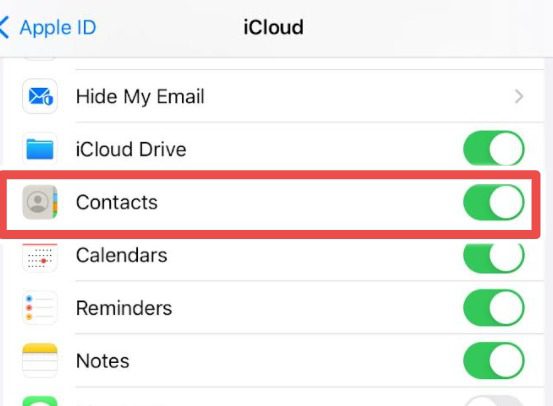
Ouvrez ensuite un navigateur web sur votre ordinateur et connectez-vous à iCloud.com avec le même identifiant Apple. Cliquez sur l’icône Contacts et sélectionnez ceux que vous souhaitez transférer (Ctrl+A ou Commande-A pour tout sélectionner). Vous pouvez aussi choisir l’option « Tout sélectionner ».
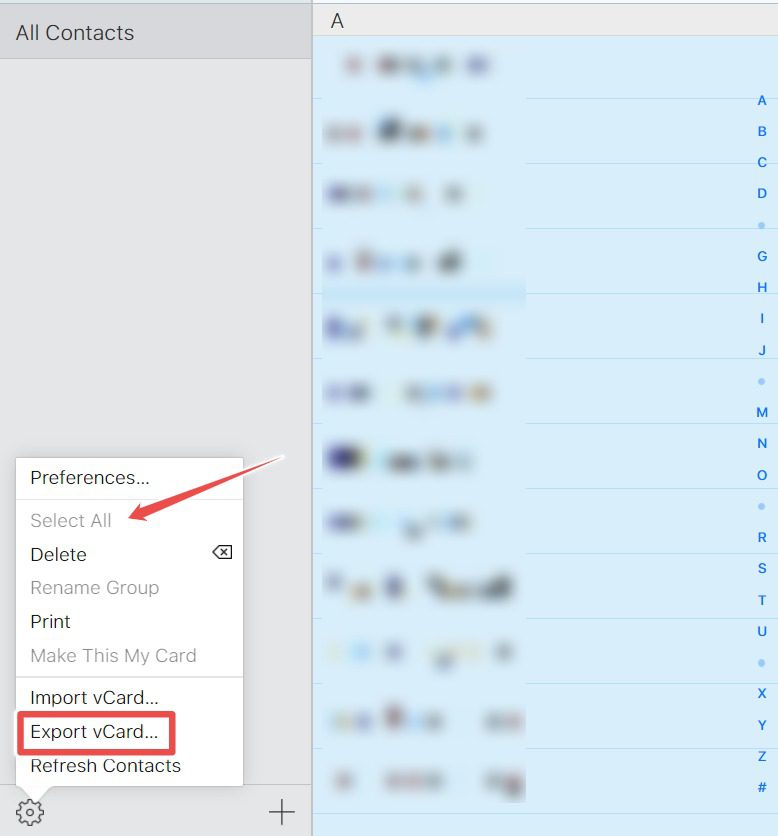
Cliquez sur l’icône d’engrenage en bas à gauche, puis sur « Exporter vCard ». Vos contacts seront téléchargés au format VCF.
Enfin, rendez-vous sur contacts.google.com avec le compte Google que vous utiliserez sur votre smartphone Android. Cliquez sur « Importer des contacts », choisissez le fichier téléchargé et le tour est joué.
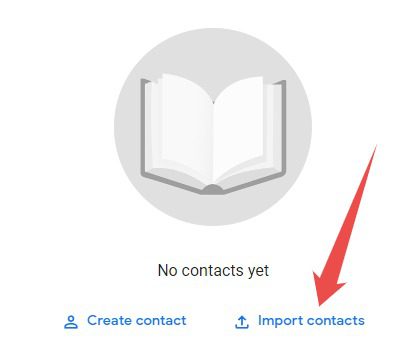
Utiliser Gmail
Ouvrez les Paramètres de votre iPhone, puis sélectionnez « Mail ».
Choisissez « Comptes », puis cliquez sur votre compte Gmail pour synchroniser les contacts avec votre appareil Android. Assurez-vous que le bouton de synchronisation des contacts est activé.
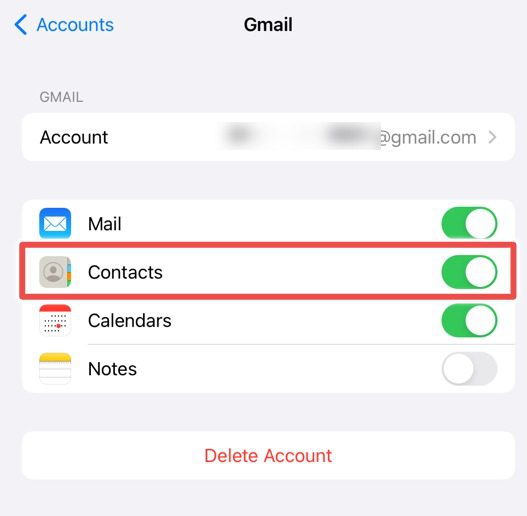
Utilisez ensuite le même compte sur votre smartphone Android pour récupérer les contacts synchronisés.
Utiliser Google Drive
Cliquez sur l’icône menu (trois traits horizontaux) en haut à gauche de l’application Google Drive. Sélectionnez « Sauvegarder », puis entrez dans l’option « Contacts ».
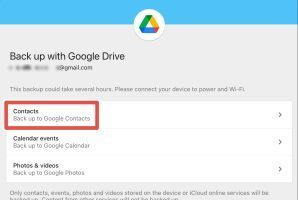
Vérifiez que l’option de synchronisation est activée.
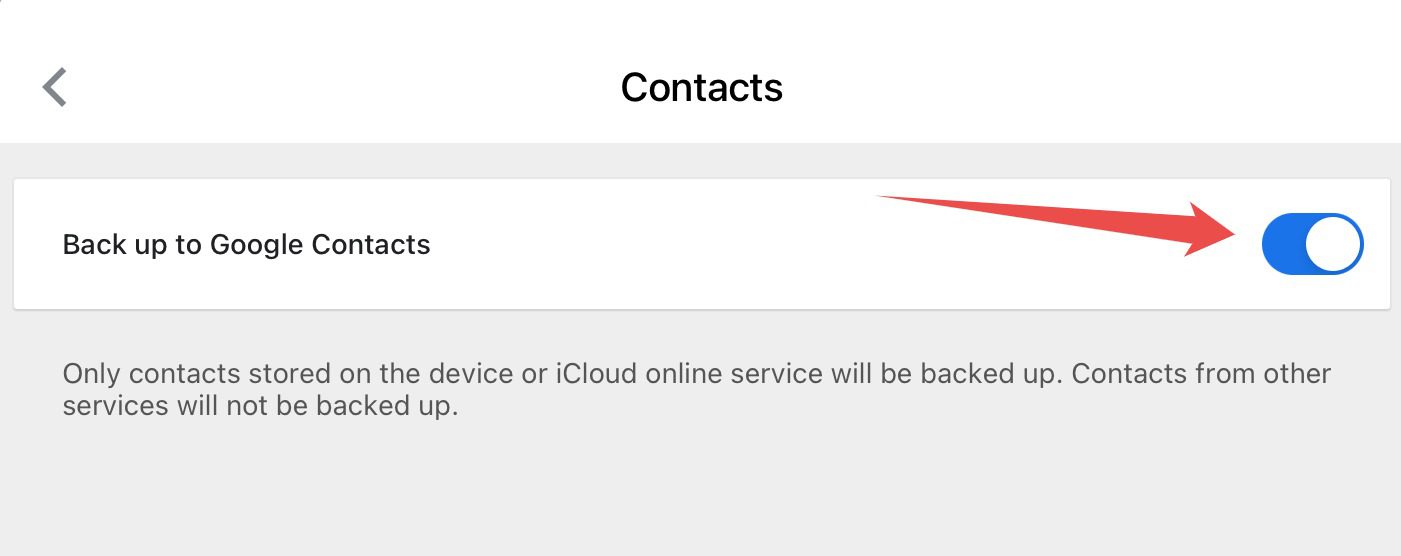
Revenez à l’écran précédent et cliquez sur « DÉMARRER LA SAUVEGARDE ».
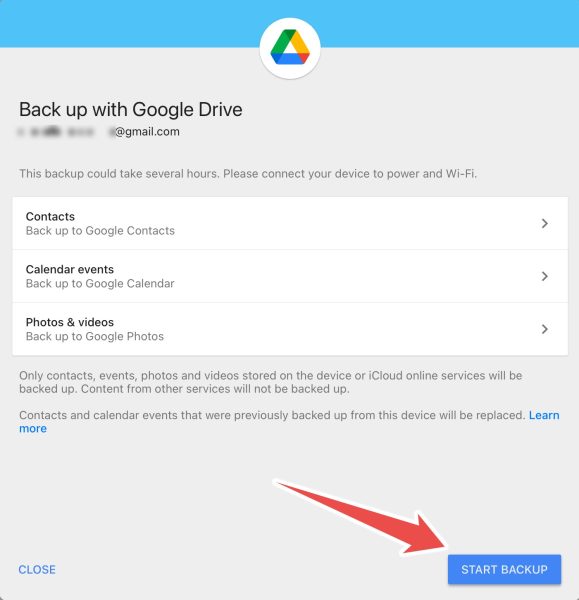
Enfin, connectez-vous au même compte Google sur votre téléphone Android.
Voilà quelques solutions pour transférer des contacts de l’iPhone vers Android.
Il existe également des applications tierces dédiées à cette tâche.
Utiliser des applications tierces
MobileTrans
MobileTrans de Wondershare est une solution de migration de données en un seul clic.
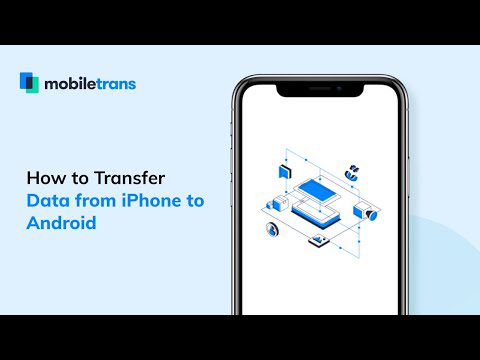
Cette application est compatible avec les principales marques, notamment Apple, Samsung et Google.
Le processus comprend le téléchargement de MobileTrans sur les deux téléphones, la désignation des appareils source et de destination, la numérisation d’un code QR et la sélection des données à transférer.
En plus des contacts, MobileTrans peut migrer des photos, de l’audio, des vidéos, etc.
Smart Transfer
Smart Transfer est une autre application simple pour transférer des contacts de l’iPhone vers Android.
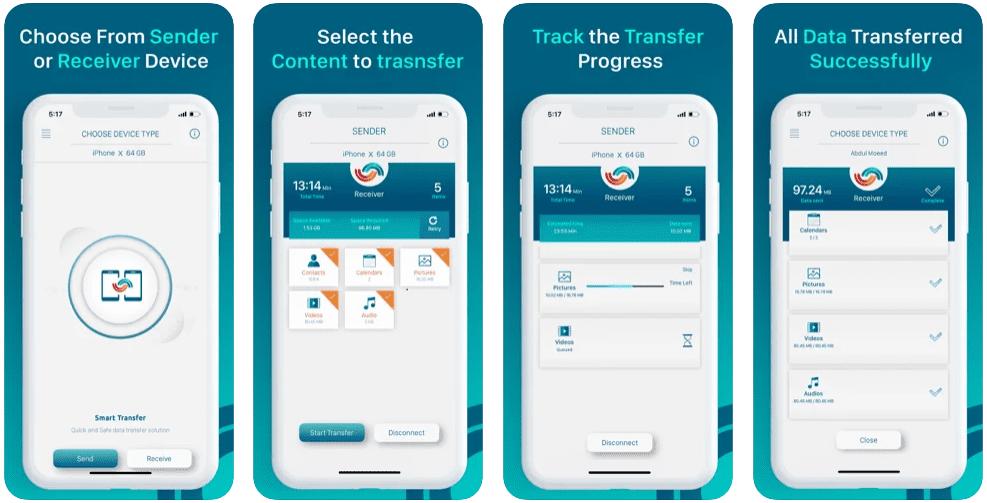
Comme l’application précédente, les données sont transférées via un hotspot WiFi. Téléchargez l’application sur les deux appareils, connectez-les et sélectionnez les données à transférer.
AnyDroid
AnyDroid facilite le transfert de contacts de l’iPhone vers Android. Cependant, elle offre bien plus que ça. Vous pouvez utiliser leur application premium pour migrer facilement depuis iPhone vers Android.
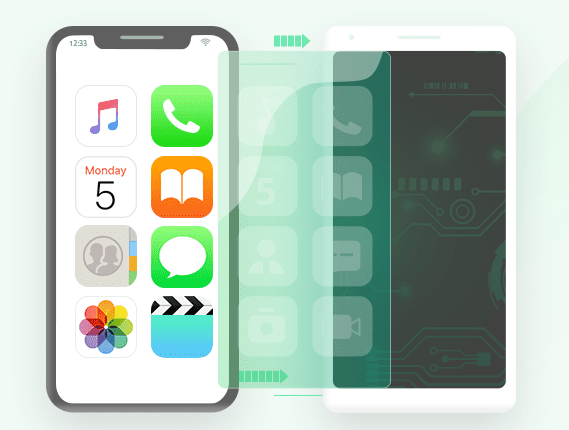
Vous pouvez télécharger l’application et transférer jusqu’à 30 contacts gratuitement. Cette limite s’applique également aux documents, vidéos, musiques, messages, etc. pendant la période d’essai.
Conclusion
Bien que toutes les méthodes mentionnées permettent de transférer des contacts de l’iPhone vers Android, la solution la plus simple consiste à utiliser le même compte Google sur les deux appareils.
Nous proposons également un guide détaillé sur le transfert de contacts entre deux téléphones Android, si vous restez dans cet écosystème.